Oletetaan, että et ole vielä tutustunut erityyppisiin videoresoluutioihin ja sinulla on 4K-videoita. Siinä tapauksessa tämä on hyvä askel kohti tuttua. Tässä artikkelissa käsittelemme ja saamme yleiskatsauksen 4K resoluutio, jopa 2K ja 1080P, jotta ymmärrät ne perusteellisesti. Kuten kaikki tiedämme, meille on tärkeää ainakin tietää, millaista videota tuomme katsojien vuoksi esille. Ei vain sitä, koska monet katseluun käyttämistämme välineistä vaativat resoluutiot, jotka sopivat niiden kykyyn tuottaa erinomaisia graafisia näyttöjä. Tämä johtuu laitteiden korkeasta graafisesta laitteistosta.
Joten voidaksesi käsitellä näitä olosuhteita, tämä artikkeli on valmistellut sinulle kaiken, mitä sinun tulee tietää aiheesta. Lisäksi tarjoamme sinulle bonuksena myös hyödyllisen toimenpiteen, jolla voit hankkia videon, jonka resoluutio on suurempi tai pienempi kuin 4K-resoluutio. Katso kaikki ne, jos jatkat lukemista alla.
Osa 1. Yleiskatsaus 4K-resoluutioon
Kuten nimestä voi päätellä, jos videon resoluutio on 4K, se tarkoittaa, että videossa on noin 4 000 pikseliä, mikä viittaa näytön valaistusalueeseen. Lisäksi tämä resoluutio on yksi niistä resoluutioista, jotka on nykyään merkitty teräväpiirtotarkkuudella. Lisäksi 4K-resoluution mitat ovat paljon paremmat kuin 1080P:n, koska sen vaikutukset ovat tarkalleen neljä kertaa suuremmat. Kuitenkin, jotta voit kokea aidot tehosteet, sinun on toistettava 4K-video 4K-soittimille, joissa on 4K-näyttö.
Syventyäksesi siihen sinun tulee tuntea digitaalisen elokuvan ja digitaalisen television käyttämät erilaiset 4K-resoluutiot. Kuvaamisessa he käyttävät DCI 4K:ta tai 4096x2160:aa. Sitä vastoin digitaalitelevisio käyttää hallitsevaa 4K-standardia 3840x2160-tarkkuudella tai 4K UHD:tä 2160P-tarkkuudella.
Osa 2. 4K vs 2K vs 1080P
Tutustu 2K- ja 1080P-määritelmiin ja erottele, miten 4K-videoresoluutio eroaa niistä. Tule katsomaan tiedot alla.
Mikä on 1080P?
Nimi tuntee myös 1080P FHD- tai Full-Hd-resoluution. Se on useiden pelaajien vakioresoluutio, mukaan lukien televisiot, Blu-ray-kuvat, matkapuhelimet ja tietokonenäytöt, kuten pelikannettavat. Lisäksi 1080P-resoluutio sisältää 1 080 pikselin pystysuunnassa ja 1 920 pikseliä vaakasuunnassa näytössä tai 1 920 x 1 080 pikselin.
Mikä on 2K?
2K-resoluutiolla taas on 2560x1440 tyypillisellä näytön resoluutiolla ja 2048x1080 elokuvateatterille. 720P, 1080P ja 4K joukossa 2K-resoluutio sisältää erilaisia kuvakokoja. Lisäksi tämä resoluutio on noin kuusi prosenttia suurempi pikselien kokonaismäärässä kuin 1080P. Katso kuitenkin alla oleva vertailutaulukko saadaksesi kriittiset tiedot 2K- ja 4K-resoluutioiden erottamiseksi.
- Attribuutit
- Laatu
- Kuuluisa Nimi
- Kuvanopeudet
- Koko
| 4K resoluutiot | 2K resoluutio | 1080p resoluutio |
| Korkeampi, elävämpi | Korkea, eloisa | Korkea, selkeä |
| UHD, 2160p | QHD | HD, FHD |
| 24 fps | 23,98 fps | 15-30 fps |
| 20 Gt | 3 Gt | 1,4 Gt |
Osa 3. Paras tapa skaalata videot 4K-resoluutioon
Kolmen resoluution joukossa suurin osa parhaista ominaisuuksista osuu 4K:n valintaan. Siksi emme viimeistele tätä artikkelia tarjoamatta parasta tapaa parantaa tai jopa pienentää videotasi 4K-videoiden tuottamiseksi. Upeaa kokemusta varten mikään ei ole verrattavissa AVAide Video Converter. Lisäksi tämä hämmästyttävä ohjelmisto tukee lähes kaikkia videoformaatteja, jotka pystyvät käsittelemään 4K-näytön resoluutiota, joten voit muuntaa huonolaatuisempia videoitasi 4K-muotoon erilaisilla tulostusmuodoilla. Tämän lisäksi AVAide Video Converter antaa sinun hallita videon resoluutiota tarjoamalla sinulle monia tarkkuusvaihtoehtoja. Joten, haluatko pienentää tai parantaa 4K-videotasi, voit tehdä niin!
- Paranna tai pienennä 4K-videoita muutamalla napsautuksella!
- Tukee eri formaatteja 4K-videoillesi.
- Voit parantaa 4K-videoita sen intuitiivisella käyttöliittymällä kuin ammattilainen.
- Tarjoa erinomaisia ja tehokkaita työkaluja 4K-videoidesi muokkaamiseen, kuten kompressori, trimmeri, kääntölaite jne.
Lisäksi? Sen tehokkaan työkalupakin avulla voit muokata, parantaa, leikata ja synkronoida videoita ja ääntä muutamalla hiiren napsautuksella! Ja tehdessään sitä? Sen avulla voit nähdä videosi esikatselun ennen kuin sallit muutosten tekemisen. Tämän lisäksi tässä AVAide Video Converterissa on monia muita ainutlaatuisia ominaisuuksia, joita voit tehdä 4K- tai UHD-resoluutiovideoillesi. Joten, mitä sinä odotat? Lataa ja asenna se nyt! Sillä välin, jos haluat nähdä yhden niistä, katso ohjeita videon skaalaamisesta.
Kuinka skaalata 4K-resoluutio AVAide Video Converterilla
Vaihe 1Käynnistä ohjelmisto asennuksen jälkeen. Huomaa, että voit hankkia tämän työkalun sekä Windows- että Mac-laitteille. Sitten aletaan päästä asiaan Videon tehostin työkalu löytyy voimakkaasta Työkalulaatikko.
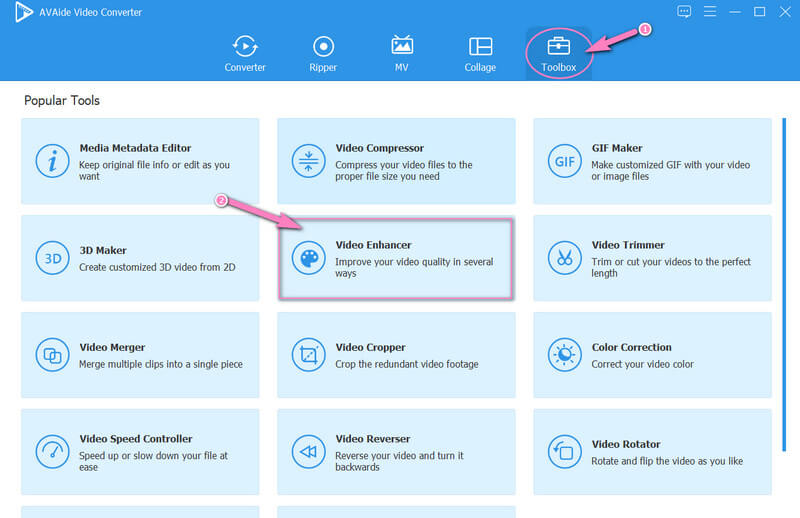
Vaihe 2Kun napsautat Videon tehostin vaihtoehto, näet uuden ikkunan. Paina tuossa ikkunassa Plus -kuvaketta ladataksesi videosi, jonka näytön resoluution on oltava 4K.
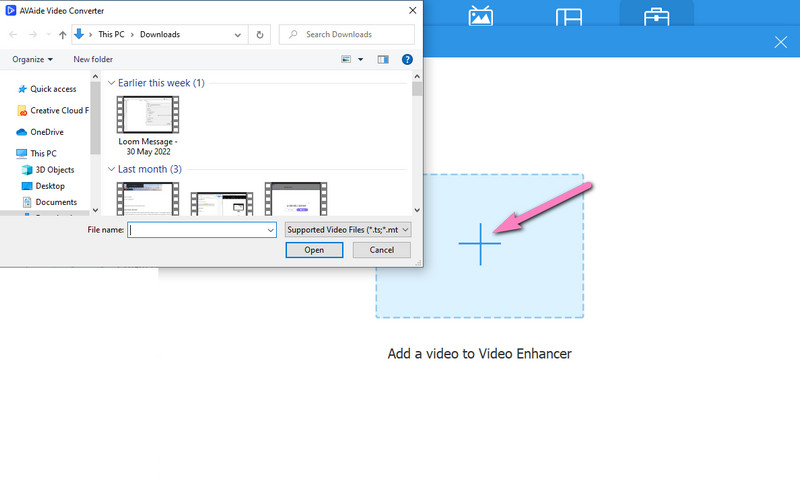
Vaihe 3Tällä kertaa näet toisen ikkunan, jossa voit parantaa videota. Kuten näet, tämä on olemassa Laadukas resoluutio vaihtoehto. Vaihda siinä olevaa tyhjää laatikkoa. Siirrä sen jälkeen kohdistinta alaspäin ja saavuta Resoluutio-valinta. Napsauta nuolta ja vieritä alas valitaksesi pikseleiksi 4096 x 2160 saadaksesi 4K-videon. Tätä menetelmää on myös noudatettava, jos haluat pienentää videota.
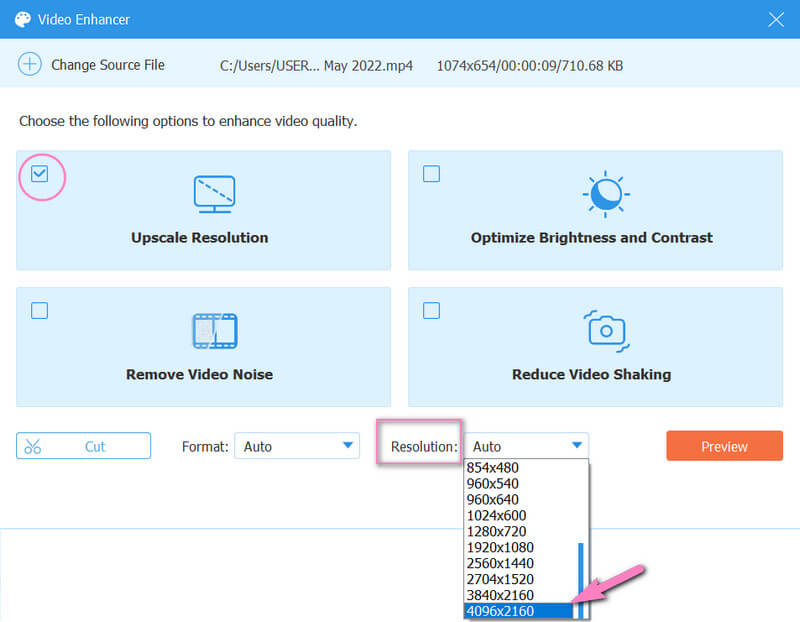
Vaihe 4Tarkista tekemäsi muutokset napsauttamalla Esikatselu -painiketta. Sen jälkeen voit katsoa ja nähdä eron videossa kymmenen sekunnin ajan.
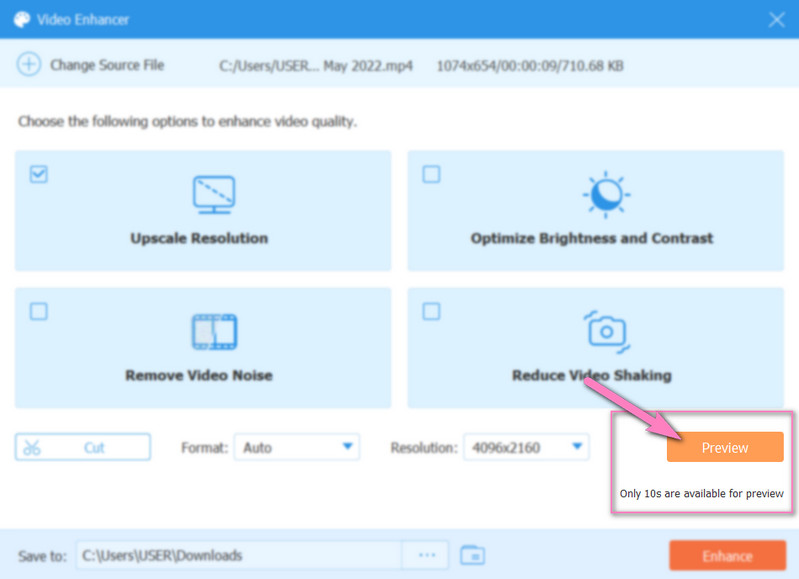
Vaihe 5Nyt voit vapaasti valita kohteen todelliselle 4K-resoluutiovideollesi napsauttamalla kolmea pistettä kuvassa Tallenna kohteeseen vaihtoehto. Napsauta sitten Parantaa -painiketta, kun olet valmis vastaanottamaan muutokset.
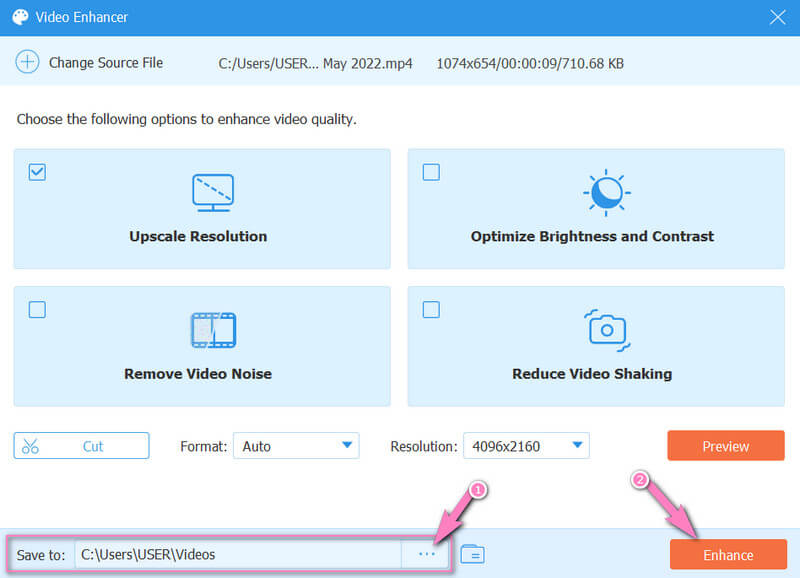
Siinä kaikki videon resoluution lisääminen. Jatka lukemista, jotta tiedät, kuinka voit pienentää videon resoluutiota.
Osa 4. 4K-videon pienentäminen pienempään resoluutioon
Toinen tapa, joka sinun on tiedettävä 4K-videoiden pienentämisessä, on niiden muuntaminen. Tämä muunnosprosessi ei itse asiassa vaadi erilaista videomuotoa. Sen sijaan voit käyttää samaa muotoa ja saada pienemmän resoluution. Seuraa alla olevia ohjeita nähdäksesi, miten se toimii.
Vaihe 1Siirry pääliittymässä kohtaan Muunnin vaihtoehto. Lataa sitten 4K-resoluutioiset videotiedostot napsauttamalla Lisää tiedostoja -painiketta tai Plus kuvake keskellä.
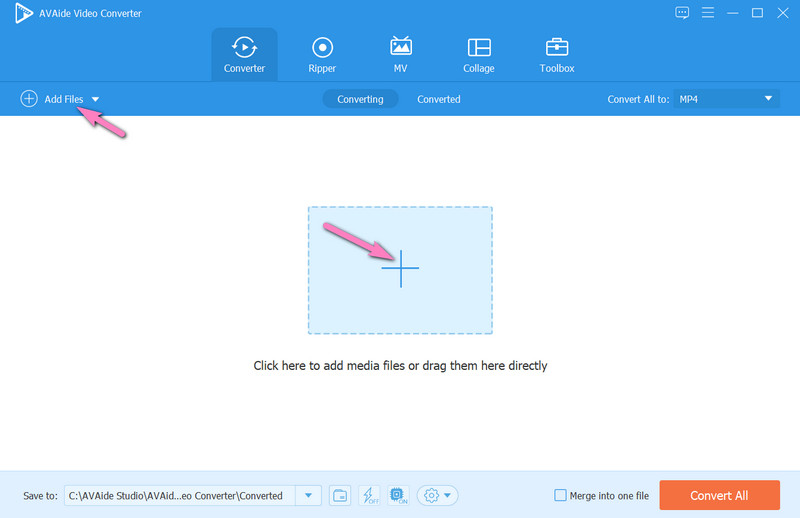
Vaihe 2Nyt paina Nuoli joko päällä Muunna kaikki muotoon tai ladatun videon takaosassa. Etsi sitten muodon valintaikkunasta alkuperäisen videosi muoto ja valitse pienempi resoluutio käyttöliittymän oikealta puolelta.
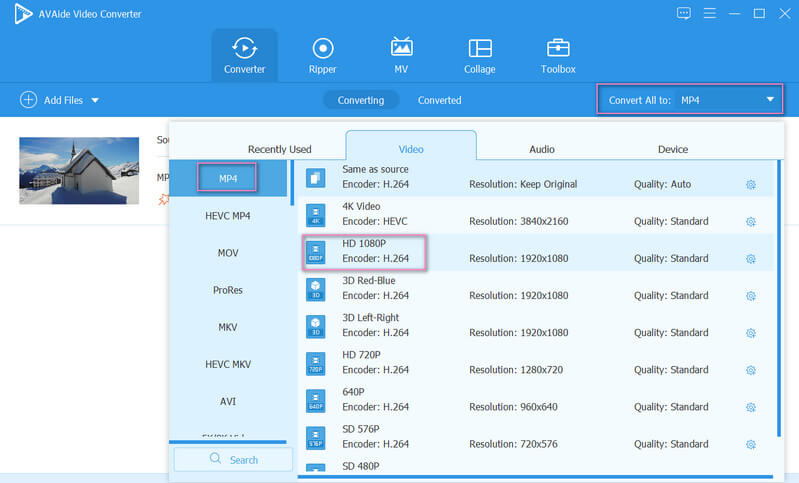
Vaihe 3Kun olet valinnut resoluution, ohjelmisto vie sinut pääkäyttöliittymään. Tällä kertaa voit lyödä Muunna kaikki -painiketta tuottaaksesi identtisen muodon, mutta videon resoluutio on pienempi kuin 4K.
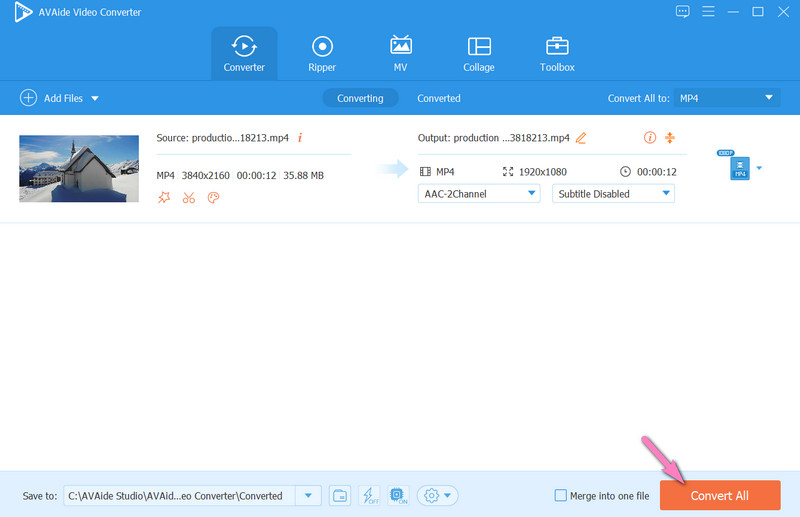
Merkintä: Tämä menetelmä on vain lisämenetelmä. Voit silti pienentää resoluutiota noudattamalla ensimmäistä menetelmää.


![]() AVAide Video Converter
AVAide Video Converter
Kattavin mediamuunnin videon, äänen ja DVD:n muuntamiseksi ilman laadun heikkenemistä.
Osa 5. 4K-resoluutiota koskevat usein kysytyt kysymykset
Vaikuttaako 4K-videoiden skaalaus laatuun?
Joo. Videon resoluution pienentäminen antaa sinulle huonomman laadun, koska tämä prosessi vähentää videon pikseleitä.
Onko minulla sama videotiedostokoko lisäyksen jälkeen?
Ei. Videon suurentaminen tarkoittaa tiedostokoon päivittämistä. Muista, että resoluution skaalaaminen tarkoittaa pikselien lisäämistä, mikä tarkoittaa myös videon koon lisäämistä.
Onko 4K-resoluutiolla ja 4K-taustakuvalla sama pikselinäyttö?
Joo. Tämä koskee pääasiassa 4K DCI:tä, jolla on samat pikselit 3840x2160.
Olemme juuri paljastaneet 4K-resoluution maailman. Tämäntyyppinen video lisää upeaa katselukokemusta. Tässä yhteydessä olet myös nähnyt AVAide Video Converterin merkityksen ja erinomaisen suorituskyvyn 4K-videoiden tuottamisessa. Sen avulla voit skaalaus 1080p tai HD-video 4K-tarkkuuteen, yhtä hyvin kuin pienennä 4K-videoita 1080p- tai HD-tarkkuuteen. Hanki siis ohjelmistosi nyt!
Kattavin mediamuunnin videon, äänen ja DVD:n muuntamiseksi ilman laadun heikkenemistä.
Videon parannus
- Laadukas 1080p - 4K
- Laadukas 480p - 1080p
- Pienennä 4K 1080p/720p:ksi
- Pienennetty 1080p 480p
- Laadukas DVD 1080p/720p-tarkkuuteen
- Korjaa huonolaatuinen video
- AI Video Upscale
- Paranna videon laatua
- Paranna TikTok-videon laatua
- Paras Video Enhancer
- Video Enhancer -sovellus iPhonelle ja Androidille
- Paras 4K-videon tehostin
- AI huippuluokan video
- Puhdista videon laatu
- Tee videosta laadukkaampi
- Tee videosta kirkkaampi
- Paras Blur Video -sovellus
- Korjaa epäselvät videot
- Paranna zoomausvideon laatua
- Paranna GoPro-videon laatua
- Paranna Instagram-videon laatua
- Paranna Facebook-videon laatua
- Paranna videon laatua Androidilla ja iPhonella
- Paranna videon laatua Windows Movie Makerissa
- Paranna ensiesityksen videon laatua
- Palauta vanha videolaatu
- Terävöittää videon laatua
- Tee videosta selkeämpi
- Mikä on 8K-resoluutio
- 4K-resoluutio: kaikki mitä sinun tarvitsee tietää [selitys]
- 2 uskomatonta tapaa lisätä videon resoluutiota häviöttömästi
- Videoresoluutiomuunnin: Pohdittavaa sellaisen hankkimisessa
- Erinomainen 5K–8K-muunnin, jota ei kannata missata!
- Poista taustakohina videosta: kolmella tehokkaalla tavalla
- Viljan poistaminen videosta kolmella merkittävällä tavalla






 Suojattu lataus
Suojattu lataus



